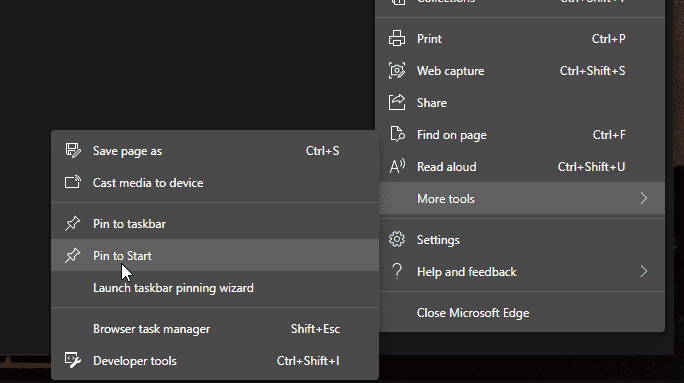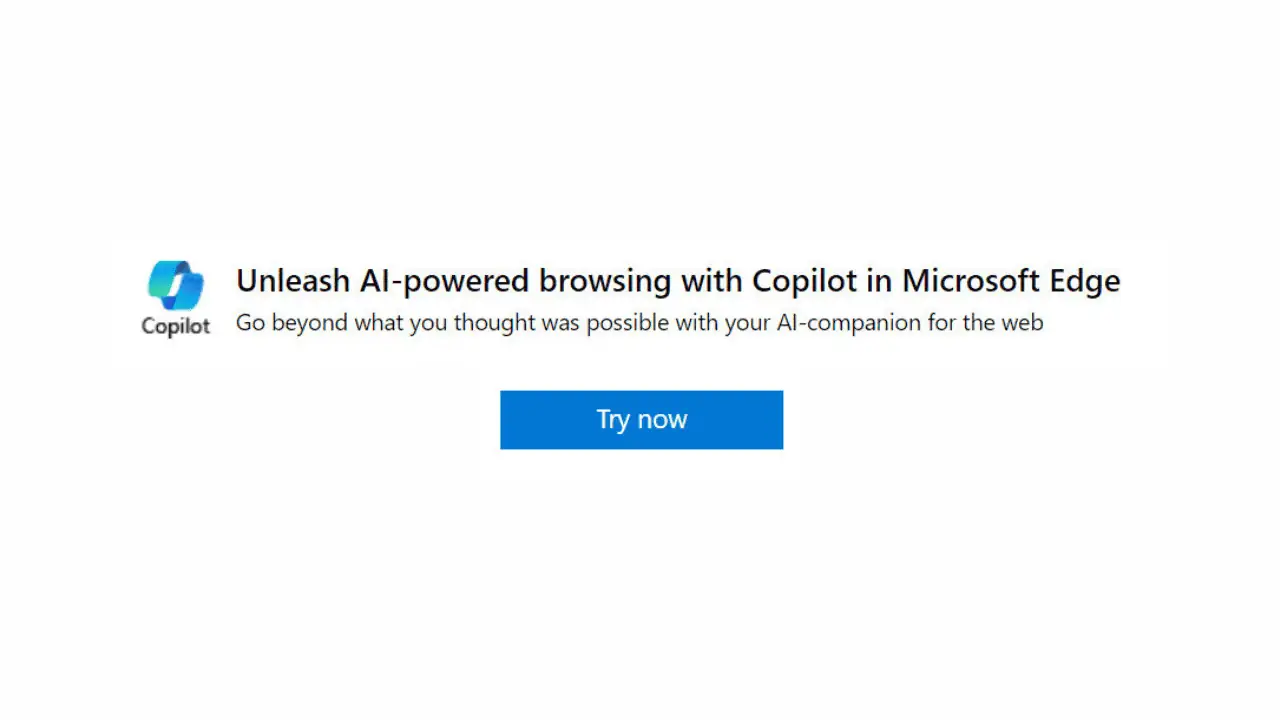Microsoft Edge ora ti consente di aggiungere pagine Web al menu Start di Windows 10
2 minuto. leggere
Aggiornato su
Leggi la nostra pagina informativa per scoprire come puoi aiutare MSPoweruser a sostenere il team editoriale Per saperne di più
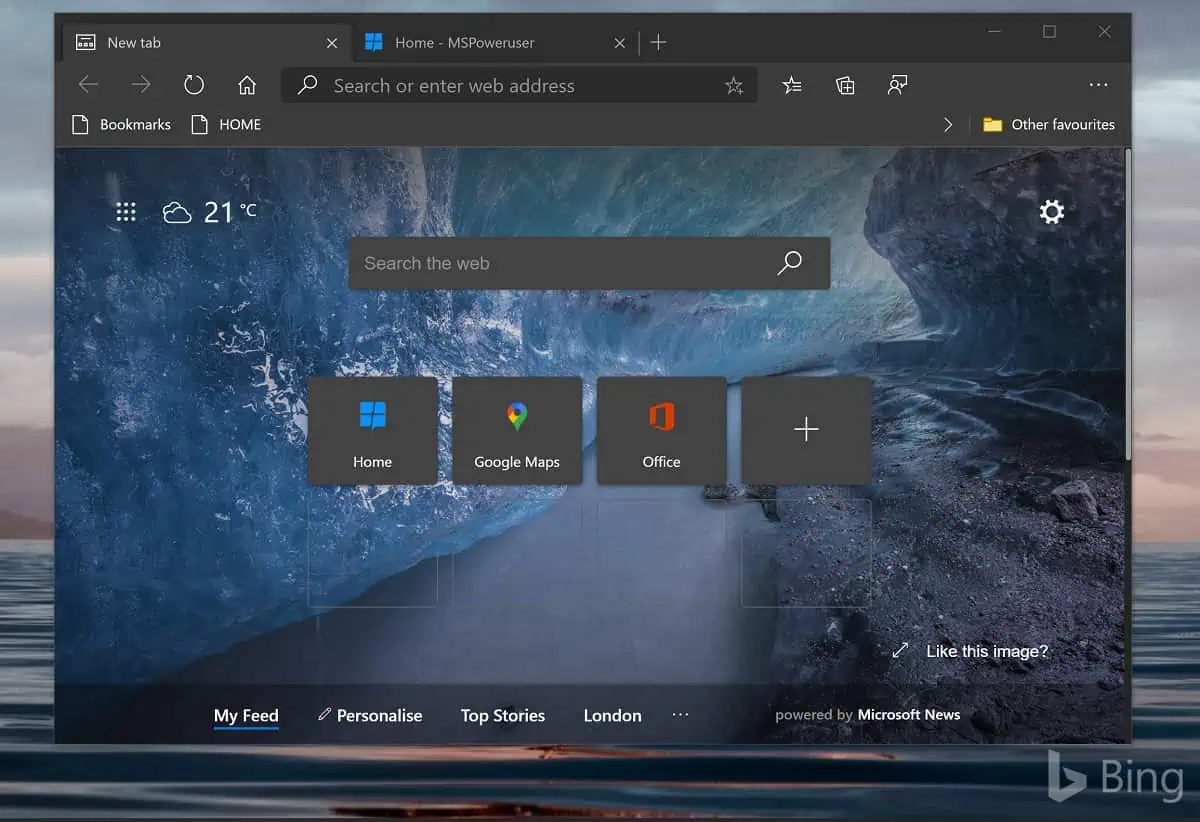
Una delle funzionalità apprezzate dagli utenti del browser Edge legacy era la possibilità di aggiungere pagine Web al menu Start di Windows 10. Microsoft ha promesso di portare la funzionalità anche su Chromium Edge. Veramente la sua parola, la società lo ha finalmente aggiunto a Edge Canary versione 87.0.662.0.
Gli utenti che eseguono Edge Canary versione 87.0.662.0 o successiva ora possono aggiungere qualsiasi pagina Web al menu Start di Windows 10. Per aggiungere una pagina Web al menu Start, tutto ciò che devi fare è visitare un sito Web e quindi fare clic con il pulsante destro del mouse sulla pagina Web. Questo porterà il menu contestuale, dove troverai un'opzione chiamata "Altri strumenti", passando il mouse sopra che visualizzerà l'opzione "Pin to Start". Facendo clic sull'opzione, la pagina Web verrà aggiunta al menu Start.
Oltre a ciò, puoi anche installare qualsiasi sito Web come PWA in Microsoft Edge. Per farlo, visita un sito Web, quindi fai clic sui puntini di sospensione (vista a tre punti) nell'angolo in alto a destra. Ora vedrai un'app chiamata "App", posiziona il cursore su di essa e così facendo otterrai un'opzione chiamata "Installa questo sito come app". Fare clic su di esso. Puoi anche aggiungere questa PWA alla barra delle applicazioni e, ovviamente, al menu Start. Questa funzionalità è disponibile per tutti gli utenti di Microsoft Edge.
Puoi scarica l'ultima versione di Microsoft Edge Canary da questo link.
via Leopardeva64-2